エクセルでシート内の行や列が非表示になっている場合の再表示の方法を紹介しています。
この記事では、再表示させる方法を行と列で個別に再表示させる方法と、一括ですべて再表示させる方法。また、シートのA列や1行目などシートの端で非表示になっている行や列の再表示する方法を紹介しています。
関連記事 【Excel】行と列の表示を入れ替える(縦横の変換)方法
関連記事 【Excel】「行」と「列」の「横」と「縦」を簡単に覚える方法
非表示の行や列を再表示(非表示の解除)する方法
非表示の行を個別に再表示させる
非表示の行を再表示させる時に、よく使われている方法です。
部分的に非表示なっている行を個別に再表示させる方法です。
非表示になっている行の前後の行を選択する
下の図で説明すると3行~5行までが非表示の行です。
非表示行(3~5)の前の行番号(2)をマウスで左クリックしたまま、後の行番号(6)までマウスをドラッグ(移動)させ行を選択します。
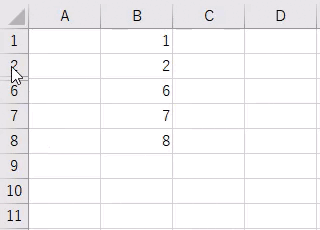
右クリックのメニューから再表示を選択する
選択した左端の行番号を右クリックし、表示されたメニューから「再表示」を選択します。
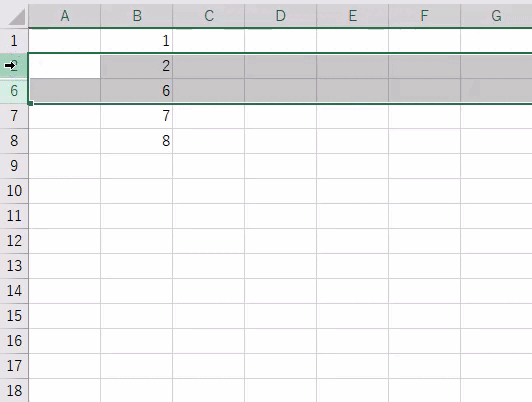
非表示になっていた3行目~5行目が再表示されました。
非表示の行を一括で再表示させる
エクセルシートで非表示になっている複数の行を一括ですべて再表示させる方法です。
全体のセルを選択する
下の図で説明すると2行~3行と5行~6行の2箇所が非表示の行です。
エクセルシートの左上の角にある「すべて選択」をクリックし、シートのセルを全選択します。
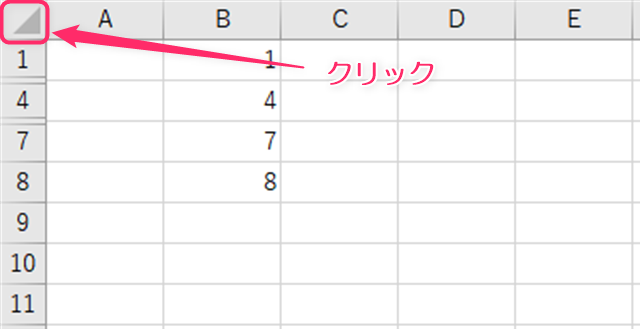
右クリックのメニューから再表示を選択する
左端の行番号を右クリックし、表示されたメニューから「再表示」を選択します。
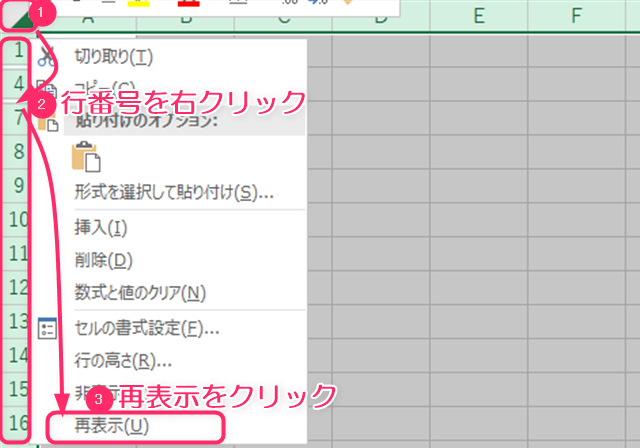
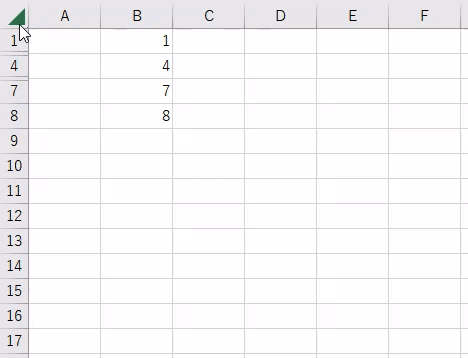
非表示になっていた2箇所の行が一括で再表示されました。
非表示の列を個別に再表示させる
非表示の列を再表示させる時に、よく使われている方法です。
部分的に非表示なっている列を個別に再表示させる方法です。
非表示になっている列の前後の列を選択する
下の図で説明するとC列~D列までが非表示の行です。
非表示列(C・D)の前の列行番号(B)をマウスで左クリックしたまま、後の列番号(E)までマウスをドラッグ(移動)させ列を選択します。
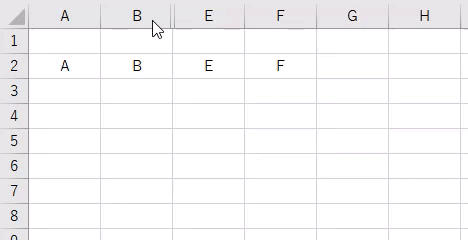
右クリックのメニューから再表示を選択する
選択した列の上端の列番号を右クリックし、表示されたメニューから「再表示」を選択します。
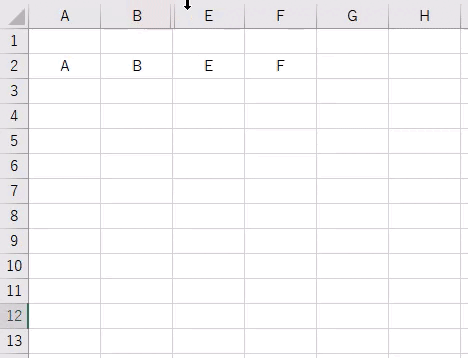
非表示になっていたC列~D列が再表示されました。
非表示の列を一括で再表示させる
エクセルシートで非表示になっている列を一括ですべて再表示させる方法です。
全体のセルを選択する
下の図で説明するとB列~C列とE列~F列の2箇所が非表示の列です。
エクセルシートの左上の角にある「すべて選択」をクリックし、シートのセルを全選択します。
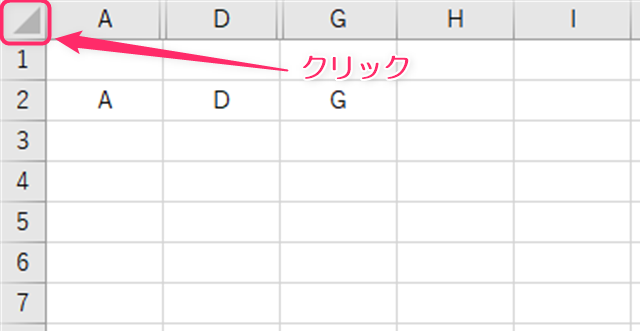
右クリックのメニューから再表示を選択する
選択した上端の列番号を右クリックし、表示されたメニューから「再表示」を選択します。
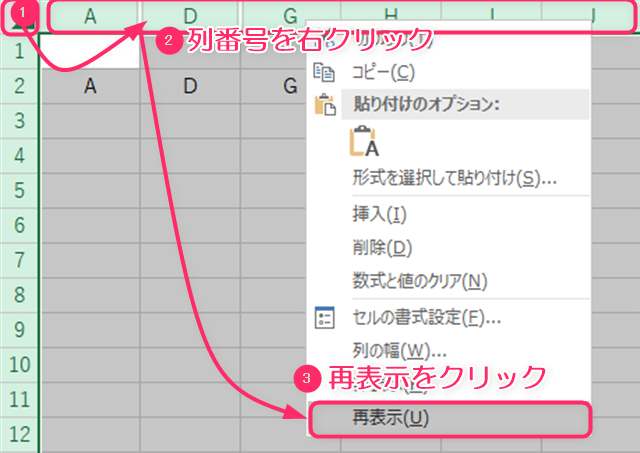

非表示になっていた2箇所の列が一括で再表示されました。
非表示のA列や1行目を再表示させる
エクセルシートの左端、A列や1行目が非表示になっている場合の再表示させる方法です。
すべての列や行を再表示させる場合には記事内の「非表示の列を一括で再表示させる方法」や「非表示の行を一括で再表示させる方法」で可能ですが、ここではA列や1行目だけを再表示させたい場合の方法を3つ紹介します。
マウス操作でA列、1行目を再表示させる方法
エクセルシートの左上の角にある「すべて選択」の右横、または下側にマウスカーソルを移動させましょう。
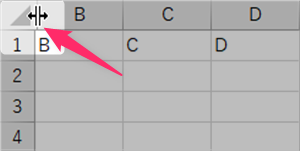
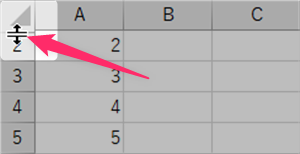
マウスカーソルが画像のように【←||→】となる位置でマウスの左ボタンを押したままドラック(移動)させるとA列、1行目が再表示できます。
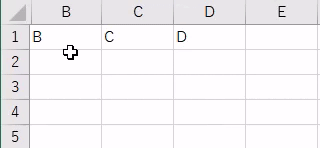
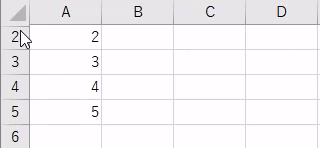
メニュー選択でA列、1行目を再表示させる方法
エクセルシートの左上の角にある「すべて選択」の右横、または下側にマウスカーソルを移動させましょう。
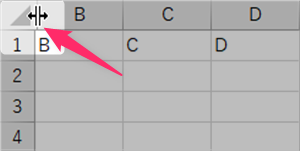
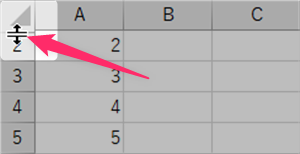
マウスカーソルが画像のように【←||→】となる位置でマウスを右クリックします。
メニューが表示されるので「再表示」をクリックするとA列、1行目が再表示できます。
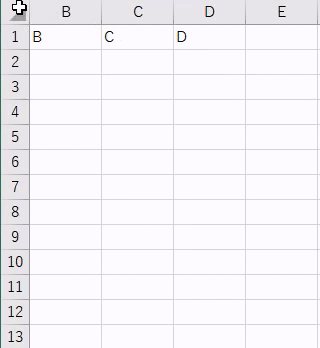
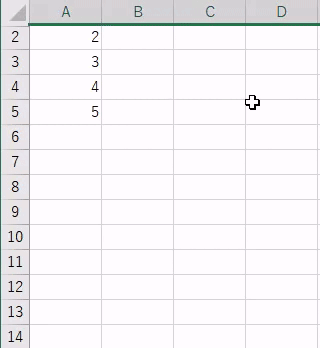
A1セルを選択して、A列、1行目を再表示させる方法
シート左上の「名前ボックス」に A1 と入力してEnterキーを押すと「A1」セルが選択状態になります。
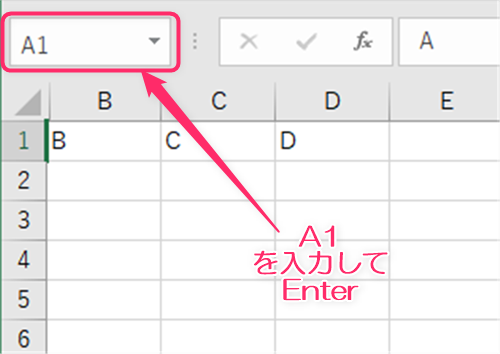
- 「Home」タブを選択
- 「セル」の中から「書式」を選択
- 表示メニューから「非表示/再表示」を選択
- 表示メニューから「行の再表示」または「列の再表示」を選択
この手順で A列や1行目が再表示できます。
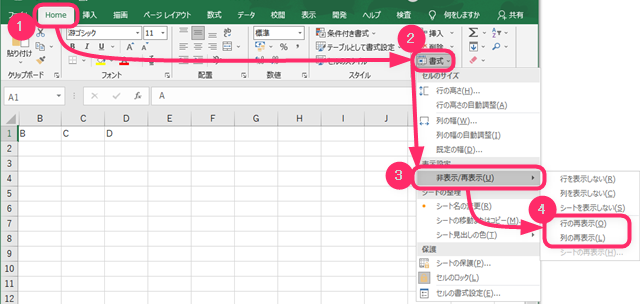
エクセルの行や列の再表示は簡単な方法を覚えよう
エクセルのワークシートで非表示になっている行や列を再表示させる方法で、簡単に操作できて覚えやすいものを紹介しました。
再表示の方法は色々とありますが、実際に操作してみて簡単に操作できる方法を覚えましょう。
A列や1行目などは再表示の方法が通常と少し違うので参考にしてみてください。
以上、エクセルのワークシートで非表示の行や列を一括で再表示(非表示解除)させる方法の紹介記事でした。


コメント